Titan が提供するビジネス用メールアドレスサービスでは、info@yourgroovydomain.com など、カスタムブランドのメールアドレスを簡単かつ手頃な値段で追加できます。他のメールプロバイダを使用する場合の手順は、「メールを追加」メインページをご覧ください。
このガイド内
カスタムドメインの登録、移管、または接続に WordPress.com を利用した場合、次の手順を実行することでカスタムメールアドレスを追加できます。
⚠️
メールアドレスを追加できるのは、ドメインのサブスクリプション料金を支払っているユーザーだけです。
なお、ビジネス用メールアドレスを有効にすると、他のメールサービス (Google Workspace など) は使えなくなります。
- 1. 「アップグレード」→「メール」 の順に移動し、 ビジネス用メールアドレスを探します。
- 支払い頻度 (月払いまたは年払い) を選択して使用するメールアドレスを入力し、安全なパスワードを選択してメールボックスを作成します。

💡
複数のメールボックスが必要な場合は、「別のメールボックスを追加」をクリックし、作成するメールボックスごとに同じ手順を繰り返します。
- 次に、購入手続きを進めて、メールボックスが関連付けられるドメイン名、および購入するメールボックスの数を確認します。

5. 支払いが完了すると、それが成功したことを示すメッセージが表示されます。「メールを管理」ボタンをクリックします。
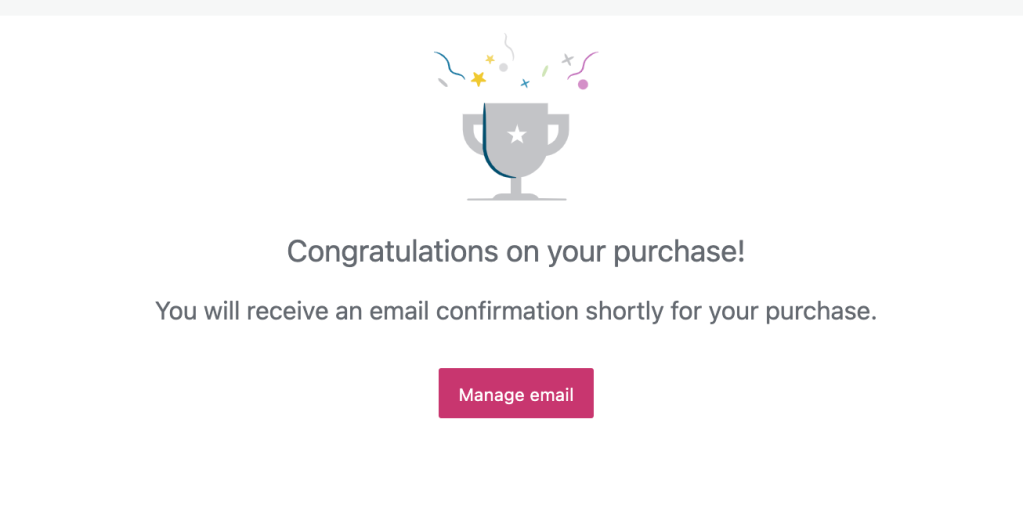
6. 新しいビジネス用メールアドレスアカウントにアクセスするためのオプション、または購入したばかりのメールボックスの設定を管理するためのオプションを選択します。複数のメールボックスを追加するには、「新しいメールボックスを追加」を選択して前の手順を繰り返します。不要なメールボックスを削除する方法の詳細については、「ビジネス用メールアドレスのサブスクリプションと請求を管理する」を参照してください。
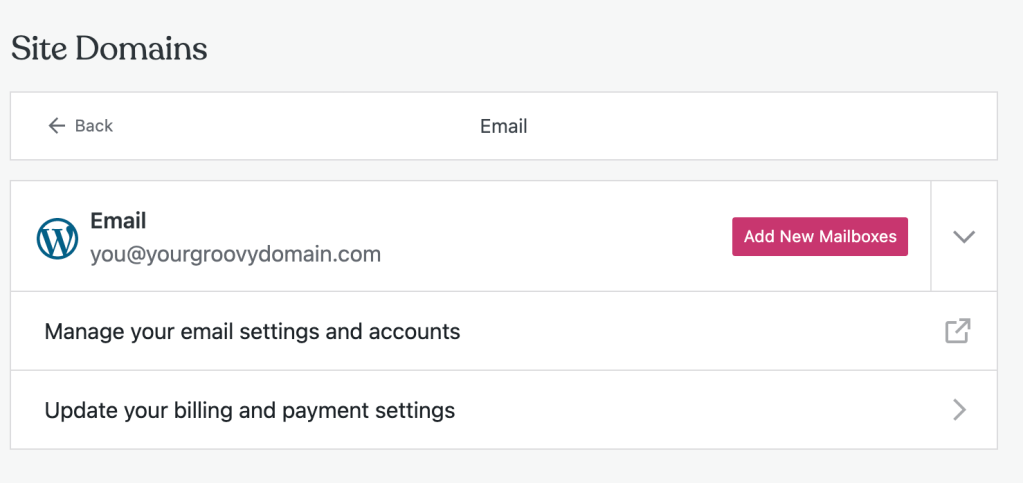
サブスクリプション (請求も含む) は WordPress.com ダッシュボードから管理できます。
「アップグレード」→「購入」をクリックします。管理する、メールアドレスの購入を選択します。複数のドメインのメールアドレスを購入した場合は、適切な購入を選択してください。

自動更新のオンとオフを切り替えるオプションと、購入を削除するオプションが表示されます。
- 「参加サイト」→ 「受信トレイ」の順に移動します
- 確認するメールボックスをクリックします
- 「ログイン画面」に移動したら、メールのログイン情報を入力して、メールを確認します

Titan のモバイルアプリまたはサードパーティのアプリを使用してメールボックスにアクセスするには、以下に示す Titan のオプションのいずれかを選択してください。
- Android でビジネス用メールアドレス (Titan) を設定する。
- iOS でビジネス用メールアドレス (Titan) を設定する。
- IMAP 対応のサードパーティのメールアプリでビジネス用メールアドレス (Titan) を設定する。
- WordPress ダッシュボードで「受信トレイ」に移動します
- 「新しいメールボックスを作成」をクリックします

または、複数のドメインを保有するサイトで、それらのドメインに関連付けられたメールがある場合は、 「アップグレード」 →「メール」の順に移動します。
メールのドメインの一覧が表示されます。メールアドレスを管理するには、ビジネス用メールアドレスを購入したドメインをクリックします。

次に、そのドメインのメールを管理するさまざまなオプションが表示されます。
- 新しいメールボックスを追加
- すべてのメールボックスを管理
- 請求とお支払い設定を表示
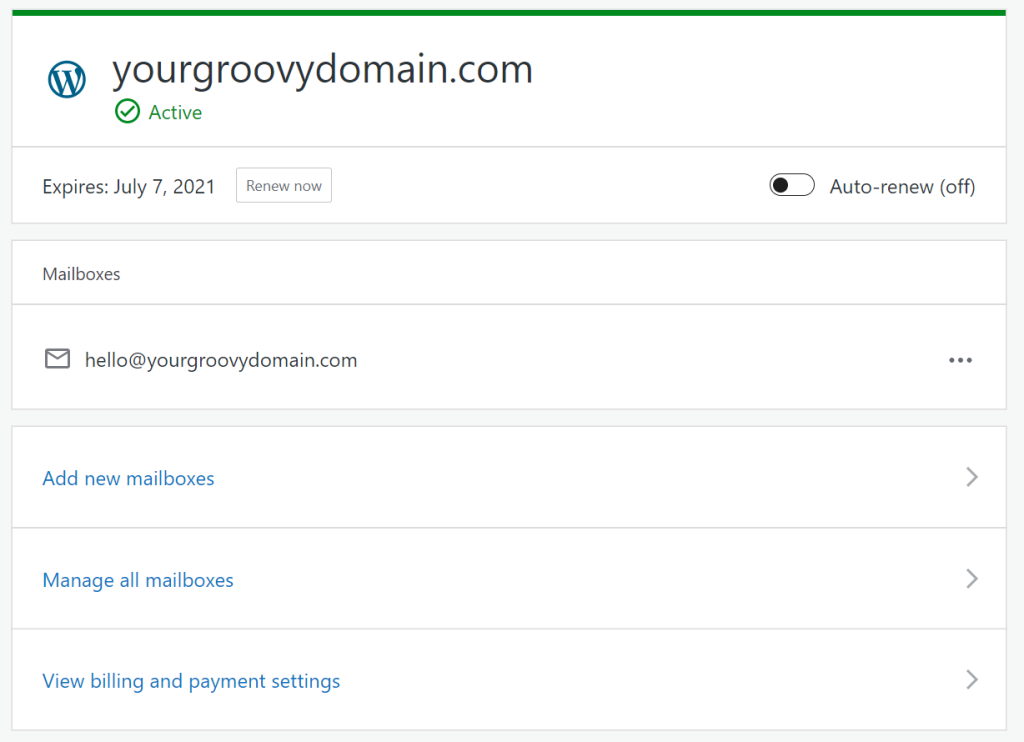
設定した資格情報を使用して https://manage.titan.email/ にログインすることでコントロールパネルにアクセスする方法もあります。
ここでは、既存のメールアカウントを管理したり、新しいメールアカウントを作成したりできます。詳細については、Titan のサポートサイトにアクセスし、Titan のインターフェースの使い方に関するガイダンスを確認してください。
購入を削除するとサブスクリプションの残り時間も失われ、サイトからすべての機能が削除されます。現時点では、メールボックスがメールアドレスと関連付けられていて、それが使用されている場合、個別のメールボックスを解約できません。この場合、サブスクリプションを解約するとお使いのアカウントからすべてのメールボックスが削除されます。
ビジネス用メールアドレスのサブスクリプションを削除するには、「購入」ページに移動し、解約するビジネス用メールアドレスのサブスクリプションを選択します。ここで、「メールを削除」をクリックします。

特定のメールアドレスのメールボックスを削除しても、ビジネス用メールアドレスのサブスクリプション全体が削除されるわけではありません。
- 特定のビジネス用メールアドレスのメールボックスを削除するには、「アップグレード」→「メール」に移動します。
- 購入したビジネス用メールアドレスのドメインをクリックします。
- ドメイン用に購入したビジネス用メールアドレスのメールボックスが一覧表示されます。

- 削除するビジネス用メールアドレスのメールボックスの右側にある、3つのドットが並んだアイコンをクリックし、「メールボックスを削除」をクリックします。
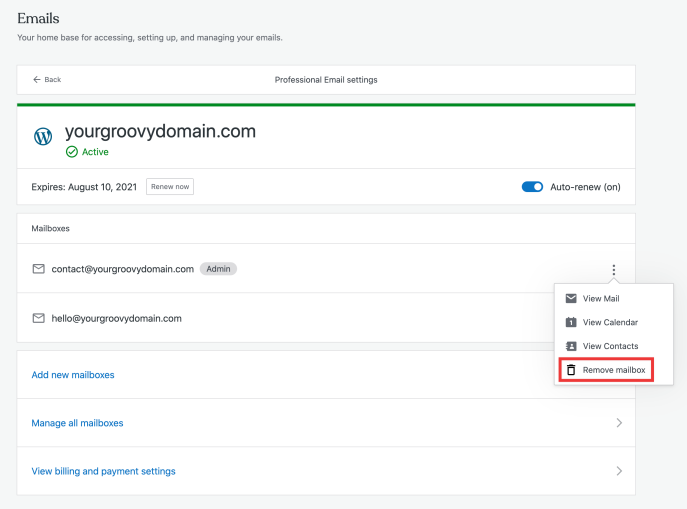
- 確認ウィンドウで「確認」をクリックします。

何らかの事情によりメールの DNS レコードをデフォルトの設定に戻す必要がある場合は、以下の手順に従います。
- WordPress ダッシュボードで 「アップグレード」 → 「ドメイン」に移動する
- メールが関連付けられているドメイン名をクリックする
- 「DNS レコード」をクリックし、 「管理」ボタンをクリックする
- 「+ レコードを追加」ボタンの右にある3つのドットをクリックし、「メールの DNS レコードを復元」を選択する
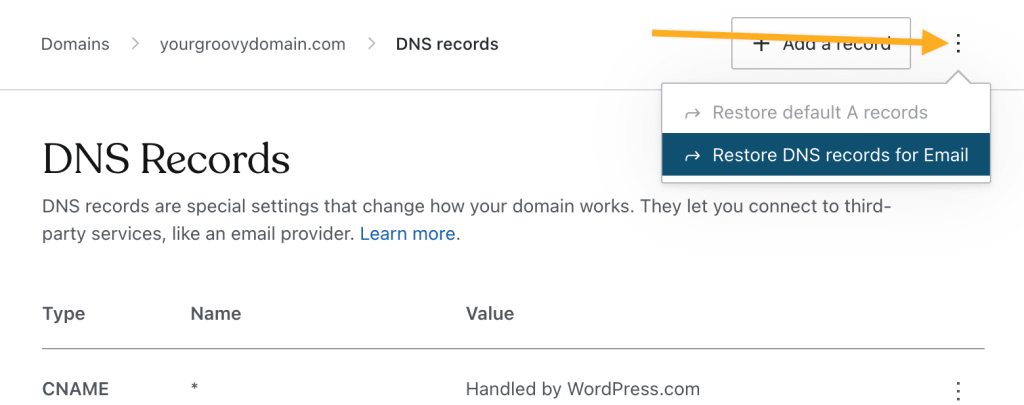
以下の場合は、「メールの DNS レコードを復元」オプションは表示されません。
- メールのレコードが正しく設定されている
- DNS が WordPress.com 経由で管理されていない
ドメインが WordPress.com を DNS ホストとして使用している場合、ビジネス用メールアドレスを購入すると、ドメインに適切な MX、SPF、DKIM、DMARC のレコードが自動的に設定されます。
A レコードを使用して WordPress.com サイトにドメインを接続し、他のプロバイダで DNS の管理を継続することができます。この場合、次の DNS レコードをビジネス用メールアドレスのドメインに追加できます。
| 種類: | 処理をするメール | 優先順位 |
|---|---|---|
MX | mx1.titan.email | 40 |
MX | mx2.titan.email | 40 |
TXT レコード「v=spf1 include:spf.titan.email ~all」も追加する必要があります。
DKIM レコードを設定する場合、以下の手順でメールコントロールパネルからレコードのホスト名と値を作成できます。
- 「アップグレード」→「メール」に移動します。
- 購入したビジネス用メールアドレスのドメインをクリックします。
- 「すべてのメールボックスを管理」オプションをクリックします。
- いずれかのオプション (例: モバイルアプリを取得) をクリックし、メールコントロールパネルにアクセスします。
- サイドバーの「カスタム DKIM」というメニュー項目をクリックします。
- 手順に従って DKIM レコードのホストと値を作成します。
- この DKIM レコードを TXT レコードとして DNS に追加します。
さらに詳しい手順については、こちらの Titan サポート記事を参照してください。
DMARC レコードを設定する場合は、こちらのサポート記事で詳細をご覧ください。
サブスクリプション、請求、解約、メールボックスの追加と削除に関する問題については、WordPress.com サポートまでお問い合わせください。
メールの使用に関連した問題のサポートは現在提供していません。メールアドレスのアクセスや使用に関する質問がある場合は、「Titan’s Knowledge Base」を検索して Titan Email から直接サポートを受けるか、以下のリンクからサポートスタッフにお問い合わせください。
コメントを投稿するにはログインしてください。